电脑系统@键无法输入 键盘无法输入但指针仍可移动,该怎么处理
更新时间:2023-07-21 13:01:34作者:jiang
电脑系统@键无法输入,在日常使用电脑时,偶尔会遇到键盘无法输入的情况,这时候我们该如何处理呢?常见的原因可能包括键盘故障、驱动程序出错、系统软件问题等等,因此解决起来也需要一定的经验和技巧。在这里我们提供一些解决方法,希望能够帮助你轻松应对键盘无法输入的情况。
键盘无法输入但指针仍可移动,该怎么处理
检查了一下键盘,没坏啊。
重新插拔了一下USB口,没用!
更新驱动,没用!
参考了一下百度上的一些意见,貌似也没有见效。
我只是个孩子啊,不要怎么为难我吧。
后来我回想了一下,发现醒来的时候屏幕上出现过什么粘滞键还是什么筛选键的,后来再查了一下,问题得到了解决。
因为在按了连续五次shift键之后,会弹出一个窗口
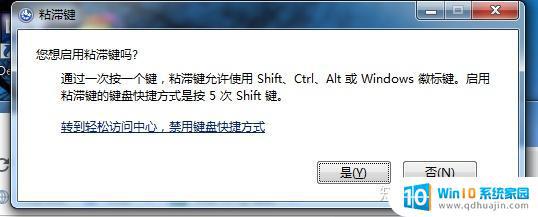
如果不小心点了上面蓝色字体的话,然后又在无意识当中乱点到了什么,那么就会出现我所说的那种情况。
解决方法如下
找到 控制面板--轻松访问中心--使键盘抑郁使用,
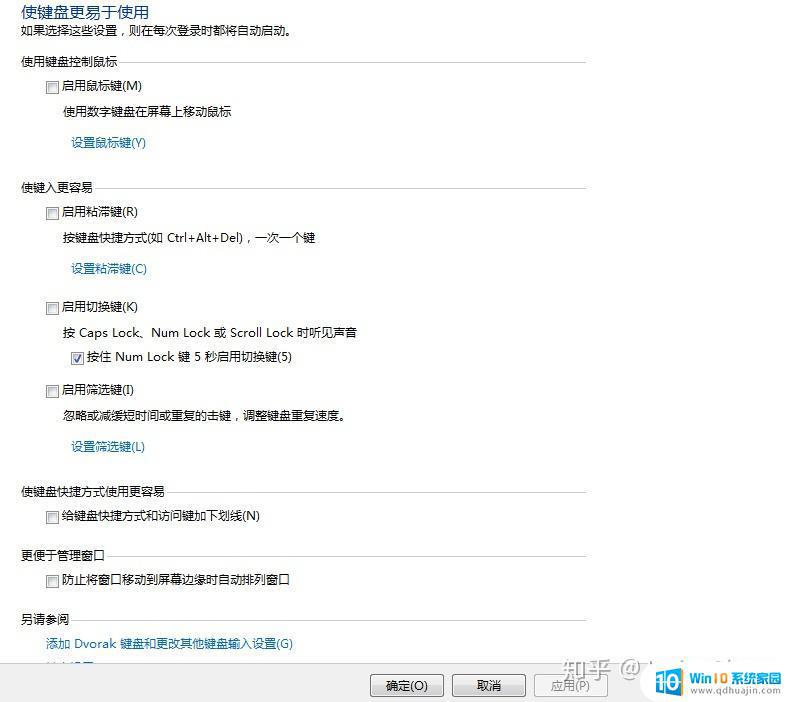
将图中启用筛选键前面的钩子去掉。然后确定--应用,问题就解决了。
后来想了想,发现也不是不能输入。在筛选键启用的情况下,要输入字母的话,需要长按键盘的字母才可能进行输入的。
遇到电脑键无法输入的情况,首先要确定是不是键盘问题,可以尝试换一个键盘或者在其他电脑上测试,如果确定是键盘问题,可以尝试重新插拔键盘连接线,或者去维修中心修理。同时也可以尝试使用虚拟键盘继续使用电脑,但需要注意安全问题,尽量避免输入敏感信息。
电脑系统@键无法输入 键盘无法输入但指针仍可移动,该怎么处理相关教程
热门推荐
电脑教程推荐
- 1 windows系统经常无响应,怎么弄 电脑桌面无响应怎么解决
- 2 windows电脑c盘怎么清理 Windows 清理C盘的步骤
- 3 磊科路由器桥接 磊科无线路由器桥接设置详解
- 4 u盘提示未格式化 raw RAW格式U盘无法格式化解决方法
- 5 笔记本新装win 10系统为什么无法连接wifi 笔记本无线网连不上如何解决
- 6 如何看win几系统 win几系统查看方法
- 7 wind10如何修改开机密码 电脑开机密码多久更改一次
- 8 windows电脑怎么连手机热点 手机热点连接笔记本电脑教程
- 9 win系统如何清理电脑c盘垃圾 Windows 如何解决C盘红色警告
- 10 iphone隐藏软件怎么显示出来 苹果手机应用隐藏教程
win10系统推荐
- 1 萝卜家园ghost win10 64位家庭版镜像下载v2023.04
- 2 技术员联盟ghost win10 32位旗舰安装版下载v2023.04
- 3 深度技术ghost win10 64位官方免激活版下载v2023.04
- 4 番茄花园ghost win10 32位稳定安全版本下载v2023.04
- 5 戴尔笔记本ghost win10 64位原版精简版下载v2023.04
- 6 深度极速ghost win10 64位永久激活正式版下载v2023.04
- 7 惠普笔记本ghost win10 64位稳定家庭版下载v2023.04
- 8 电脑公司ghost win10 32位稳定原版下载v2023.04
- 9 番茄花园ghost win10 64位官方正式版下载v2023.04
- 10 风林火山ghost win10 64位免费专业版下载v2023.04